プライムフォトは、容量無制限で写真をクラウドにアップロードできるので、写真のバックアップで使っている方も多いはずです。
でもね、容量無制限でアップロードできるのは写真だけで、動画をアップロードするとAmazon Driveの容量を消費します。Amazon Driveは、プライム会員なら5GBまでは無料だし、Fireタブレットを持っていると10GBまで無料で使えます。
実際に、動画をアップロードすると5GBは、すぐに一杯になってしまいます。プライムフォトに動画が8GBもありましたので。
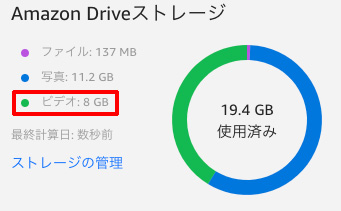
この記事では、プライムフォトの動画だけを削除する方法についてお伝えします。
プライムフォトの特徴
ご存じの方も多いと思いますが、プライムフォトの特徴について簡単に説明します。
プライムフォトは、プライム会員向けのサービスで、容量無制限で写真をクラウドにアップロードできます。クラウドで写真を管理するので、複数の端末での同期も簡単です。
写真をクラウドにアップするサービスは、プライムフォト以外にも、Googleフォト、iCloudフォトがあります。が、無料で、オリジナルの写真を圧縮しないで、無制限でクラウドにアップロードできるサービスはAmazonのプライムフォトだけです。
次の2点がプライムフォトの特徴です。
- 写真のバックアップ
- 複数の端末での同期
写真のバックアップ
プライム会員の場合、容量無制限でプライムフォトが利用できます。JPEG、PNGだけでなくRAWで撮影した写真も、圧縮することなく容量無制限でクラウドにアップロードできます。プライムフォトは写真のバックアップにはオススメなのです。
複数の端末での同期
プライムフォトは、AndroidとiOS用のアプリが用意されています。スマホで撮影した写真は、自動でクラウドにアップロードできるのです。
また、PCで使うアップローダーも用意されています。PC内のフォルダを指定して、クラウドと同期が可能です。
プライムフォトを使えば、自動で写真のバックアップができることに加え、複数のデバイスで写真の同期ができるようになるのです。
プライムフォトの使い方については、以前のエントリーに詳しく書きました。
プライムフォトの動画だけを削除する方法
お待たせしました。
プライムフォトの動画だけを削除する方法について紹介します。
- プライムフォトへアクセス
- 「ビデオ」アイコンをクリックして一覧を表示
- 削除したいビデオを選択して、削除をクリック
- 「削除した項目は、プライムフォト、アルバム、Amazon Driveから削除されます」と表示されるので、「削除」をクリック
- 「ゴミ箱」アイコンをクリックし、全てを選択して、「永久に削除する」をクリック
- 「完全に削除しますか?」と表示されるので、「削除」をクリック
- プライムフォトから動画が削除されて、Amazon Driveの容量が回復
1. プライムフォトへアクセス
プライムフォトへアクセスします。
2. 「ビデオ」アイコンをクリックして一覧を表示
左にある「ビデオ」アイコンをクリックして、ビデオの一覧を表示します。
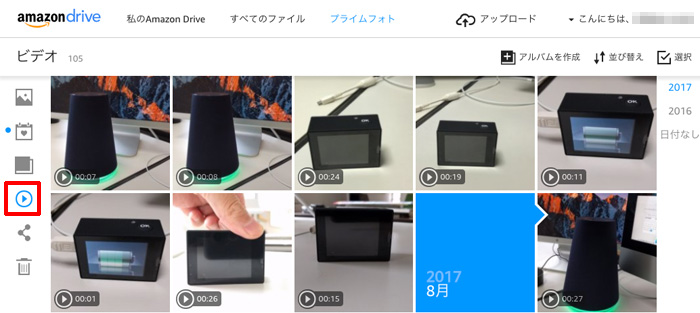
3. 削除したいビデオを選択して、削除をクリック
削除したいビデオを選択して、画面下の「削除」をクリック
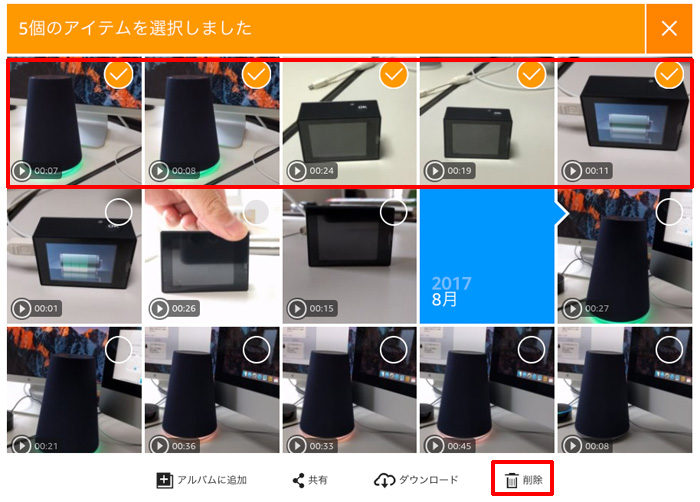
4. 「削除した項目は、プライムフォト、アルバム、Amazon Driveから削除されます」と表示されるので、「削除」をクリック
「削除」をクリックしてください。この段階で、動画はプライムフォトから「ゴミ箱」へ移動します。
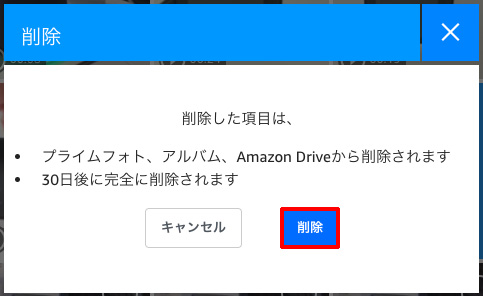
5. 「ゴミ箱」アイコンをクリックし、全てを選択して、「永久に削除する」をクリック
「ゴミ箱」に移動した動画を完全に削除します。
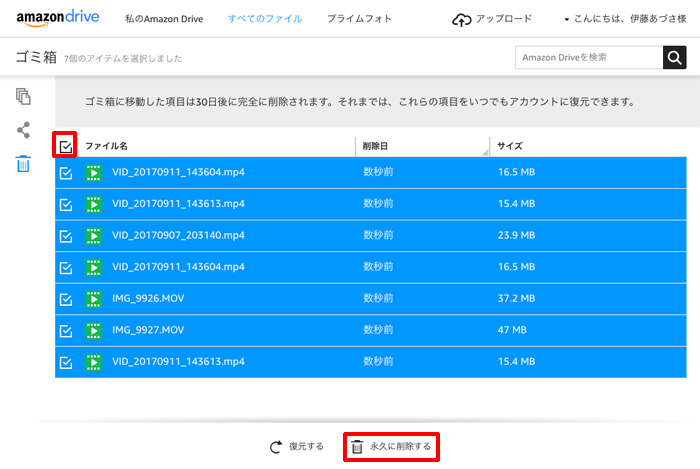
6. 「完全に削除しますか?」と表示されるので、「削除」をクリック
「削除」をクリックしてください。
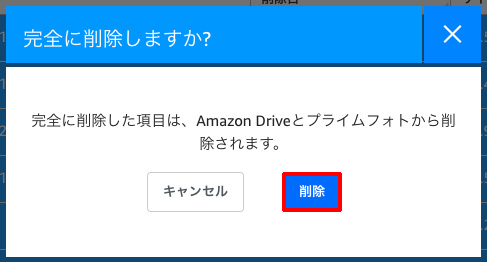
7. プライムフォトから動画が削除されて、Amazon Driveの容量が回復
お疲れさまでした。これで、プライムフォトから動画が完全に削除され、Amazon Driveの容量が回復します。下の画像のように、動画が0GBとなります。
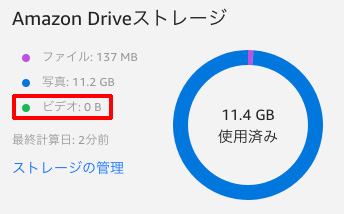
さいごに
以上、プライムフォトの動画だけを削除する方法でした。
プライムフォトの唯一の不満は、動画をアップロードするとAmazon Driveの容量を消費する点です。
Googleフォトのように、動画を圧縮してもいいので、プライムフォトで容量無制限で動画がアップロードできれば、使い勝手はもっと上がるんだけどね。今後の機能改善に期待しましょう。
プライムフォトに動画をアップロードすると容量を消費するので、Amazon Driveの容量を定期的にチェックすることをオススメします。

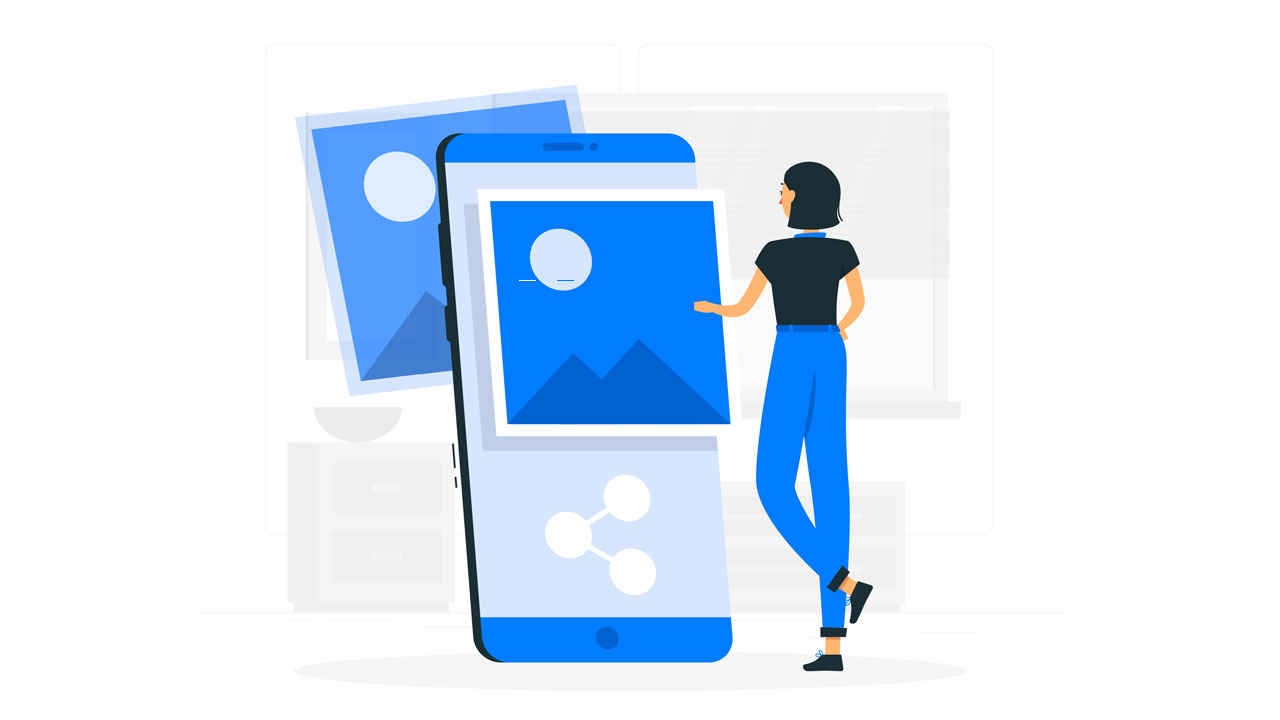










ナレッジ